 الصفحة الأمامية > برمجة > إرساء تطبيق Java Spring Boot الخاص بك باستخدام Maven، إلى جانب قاعدة بيانات PostgreSQL
الصفحة الأمامية > برمجة > إرساء تطبيق Java Spring Boot الخاص بك باستخدام Maven، إلى جانب قاعدة بيانات PostgreSQL
إرساء تطبيق Java Spring Boot الخاص بك باستخدام Maven، إلى جانب قاعدة بيانات PostgreSQL
تتضمن عملية إرساء تطبيق Spring Boot إنشاء صورة Docker تحتوي على تطبيقك وتبعياته. يتيح لك ذلك حزم تطبيقك بطريقة يمكن من خلالها مشاركته وتشغيله بسهولة على أي جهاز مثبت عليه Docker. فيما يلي إرشادات خطوة بخطوة حول إرساء تطبيق Spring Boot المستند إلى Maven وتشغيله في حاوية Docker.
الخطوة 1: تثبيت Docker
أولاً، تأكد من تثبيت Docker على جهازك المحلي. يمكنك تنزيله من موقع Docker الرسمي. اتبع تعليمات التثبيت لنظام التشغيل الخاص بك.
إذا انتهيت من الخطوة 1، فاتبع الخطوة 2
الخطوة 2: إنشاء ملف Dockerfile
في الدليل الجذر لتطبيق Spring Boot (حيث يوجد ملف pom.xml الخاص بك)، قم بإنشاء ملف باسم Dockerfile بدون أي امتداد للملف. سيحدد هذا الملف صورة Docker.
إليك مثال بسيط لما قد يبدو عليه ملف Dockerfile الخاص بك:
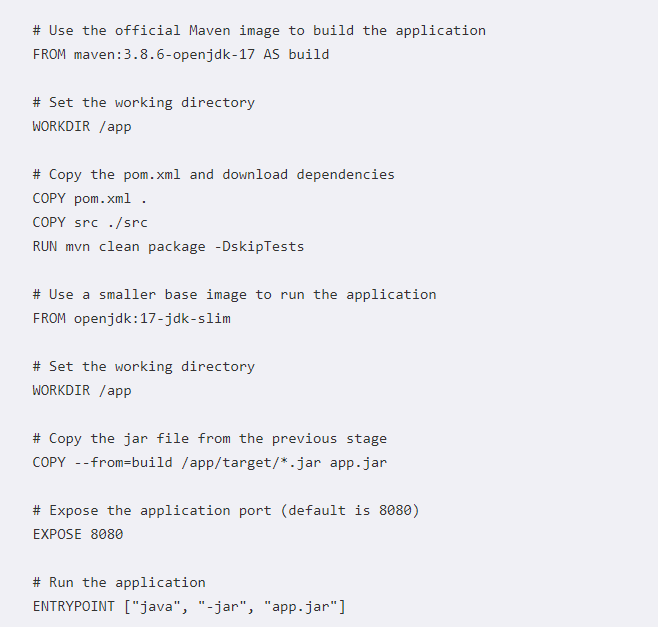
ملاحظة: قد تواجه بعض المشكلات هنا. حاول أن تحل. لا ينبغي أن تكون كبيرة. على سبيل المثال > خطأ [داخلي] تحميل البيانات التعريفية لـ docker.io/library/maven:3.8.6-openjdk-17
الخطوة 3: إنشاء صورة Docker
افتح محطة (موجه الأوامر أو Shell) وانتقل إلى الدليل الذي يحتوي على ملف Dockerfile الخاص بك. قم بتشغيل الأمر التالي لإنشاء صورة Docker:
docker build -y your-image-name .
استبدل اسم صورتك بالاسم الذي تريد منحه لصورة Docker الخاصة بك.
الخطوة 4: التحقق من صورة Docker
بعد اكتمال الإنشاء، تأكد من إنشاء صورتك بنجاح:
صور عامل الإرساء
يجب أن تشاهد صورتك مدرجة في الإخراج.
الخطوة 5: تشغيل حاوية Docker
يمكنك الآن تشغيل حاوية Docker الخاصة بك باستخدام الأمر التالي:
تشغيل عامل الميناء -p 8080:8080 اسم صورتك
يقوم هذا الأمر بتعيين المنفذ 8080 للحاوية إلى المنفذ 8080 لجهازك المضيف. استبدل اسم صورتك بالاسم الذي استخدمته عند إنشاء الصورة.
الخطوة 6: اختبار التطبيق الخاص بك
يمكنك الوصول إلى تطبيق Spring Boot الخاص بك عن طريق فتح متصفح الويب والانتقال إلى http://localhost:8080. إذا تم إعداد كل شيء بشكل صحيح، فمن المفترض أن ترى تطبيقك قيد التشغيل.
الخطوة 7: تصدير صورة Docker
لمشاركة صورة Docker مع الفريق الآخر الذي ليس لديه إمكانية الوصول إلى الإنترنت، يمكنك حفظ الصورة كملف tar:
حفظ عامل الإرساء -o your-image-name.tar your-image-name
سيؤدي هذا إلى إنشاء كرة قطران لصورة Docker الخاصة بك والتي يمكن نقلها إلى الجهاز الافتراضي للفريق الآخر.
الخطوة 8: تحميل صورة Docker على الجهاز المستهدف
بمجرد أن يتلقى الفريق الآخر ملف your-image-name.tar، يمكنهم تحميل الصورة في بيئة Docker الخاصة بهم باستخدام الأمر التالي:
تحميل عامل الإرساء -i your-image-name.tar
الخطوة 9: تشغيل حاوية Docker على الجهاز المستهدف
بعد تحميل الصورة، يمكن للفريق الآخر تشغيل الحاوية بنفس الأمر:
تشغيل عامل الميناء -p 8080:8080 اسم صورتك
الخطوة 10: الوصول إلى التطبيق
يجب الآن الوصول إلى التطبيق على http://localhost:8080 على الجهاز المستهدف.
ملاحظات إضافية
تكوين قاعدة البيانات: إذا كان تطبيقك يستخدم PostgreSQL، فقد تحتاج إلى إعداد حاوية PostgreSQL أو التأكد من إمكانية الوصول إلى قاعدة البيانات من التطبيق. يمكنك إنشاء ملف Docker Compose لإدارة حاويات متعددة (على سبيل المثال، واحدة لتطبيقك وواحدة لـ PostgreSQL).
متغيرات البيئة: إذا كان التطبيق الخاص بك يتطلب متغيرات البيئة (لتكوين قاعدة البيانات، وما إلى ذلك)، فيمكنك تمريرها إلى حاوية Docker باستخدام العلامة -e في أمر docker run.
تركيب وحدة التخزين: إذا كان التطبيق يحتاج إلى الاحتفاظ بالبيانات أو يتطلب الوصول إلى الملفات المحلية، ففكر في استخدام وحدات تخزين Docker.
باتباع هذه الخطوات، يجب أن تكون قادرًا على Dockerize تطبيق Spring Boot الخاص بك بنجاح ومشاركته مع الفريق الآخر.
شكرًا،
كايلاش
ميثاق جافا
-
 كيفية تبسيط تحليل JSON في PHP للحصول على صفائف متعددة الأبعاد؟تحليل JSON مع PHP يمكن أن يكون تحليل بيانات JSON في PHP ، خاصة عند التعامل مع المصفوفات متعددة الأبعاد. لتبسيط العملية ، يوصى بتحليل JSON كصفيف ...برمجة نشر في 2025-04-06
كيفية تبسيط تحليل JSON في PHP للحصول على صفائف متعددة الأبعاد؟تحليل JSON مع PHP يمكن أن يكون تحليل بيانات JSON في PHP ، خاصة عند التعامل مع المصفوفات متعددة الأبعاد. لتبسيط العملية ، يوصى بتحليل JSON كصفيف ...برمجة نشر في 2025-04-06 -
 كيف يمكنني تنفيذ عبارات SQL متعددة في استعلام واحد باستخدام Node-MySQL؟نصف كولون (؛) لفصل العبارات. ومع ذلك ، ينتج عن هذا خطأ يوضح أن هناك خطأ في بناء جملة SQL. لتمكين هذه الميزة ، تحتاج إلى تعيين تعدد الأطوار على صواب...برمجة نشر في 2025-04-06
كيف يمكنني تنفيذ عبارات SQL متعددة في استعلام واحد باستخدام Node-MySQL؟نصف كولون (؛) لفصل العبارات. ومع ذلك ، ينتج عن هذا خطأ يوضح أن هناك خطأ في بناء جملة SQL. لتمكين هذه الميزة ، تحتاج إلى تعيين تعدد الأطوار على صواب...برمجة نشر في 2025-04-06 -
 كيفية إضافة قاعدة بيانات MySQL إلى مربع الحوار DataSource في Visual Studio 2012؟إضافة قاعدة بيانات mysql إلى مربع حوار dataSource في Visual Studio 2012 تتناول هذه المقالة هذه المشكلة وتوفر حلًا. على الرغم من تثبيت موصل MyS...برمجة نشر في 2025-04-06
كيفية إضافة قاعدة بيانات MySQL إلى مربع الحوار DataSource في Visual Studio 2012؟إضافة قاعدة بيانات mysql إلى مربع حوار dataSource في Visual Studio 2012 تتناول هذه المقالة هذه المشكلة وتوفر حلًا. على الرغم من تثبيت موصل MyS...برمجة نشر في 2025-04-06 -
 كيف تسترجع أحدث مكتبة jQuery من Google APIs؟لاسترداد أحدث إصدار ، كان هناك سابقًا بديلًا لاستخدام رقم إصدار معين ، والذي كان لاستخدام بناء الجملة التالي: /latest/jquery.js Budaps &&. للحصول...برمجة نشر في 2025-04-06
كيف تسترجع أحدث مكتبة jQuery من Google APIs؟لاسترداد أحدث إصدار ، كان هناك سابقًا بديلًا لاستخدام رقم إصدار معين ، والذي كان لاستخدام بناء الجملة التالي: /latest/jquery.js Budaps &&. للحصول...برمجة نشر في 2025-04-06 -
 ما هي طريقة إعلان متغيرات متعددة في جافا سكريبت أكثر قابلية للصيانة؟نهجان شائعان لذلك هما: يعلن كل متغير على سطر منفصل: var variable1 = "Hello ، World!" ؛ var variable2 = "testing ..." ؛ v...برمجة نشر في 2025-04-06
ما هي طريقة إعلان متغيرات متعددة في جافا سكريبت أكثر قابلية للصيانة؟نهجان شائعان لذلك هما: يعلن كل متغير على سطر منفصل: var variable1 = "Hello ، World!" ؛ var variable2 = "testing ..." ؛ v...برمجة نشر في 2025-04-06 -
 لماذا لا `body {margin: 0 ؛ } `دائما إزالة الهامش العلوي في CSS؟في كثير من الأحيان ، لا يعطي الرمز المقدم ، مثل "body {margin: 0 ؛}" ، النتيجة المطلوبة. يمكن أن يحدث هذا عندما يكون للعنصر الأصل للمحتوى...برمجة نشر في 2025-04-06
لماذا لا `body {margin: 0 ؛ } `دائما إزالة الهامش العلوي في CSS؟في كثير من الأحيان ، لا يعطي الرمز المقدم ، مثل "body {margin: 0 ؛}" ، النتيجة المطلوبة. يمكن أن يحدث هذا عندما يكون للعنصر الأصل للمحتوى...برمجة نشر في 2025-04-06 -
 كيفية الحد من نطاق التمرير لعنصر داخل عنصر الوالد الحجم ديناميكي؟يتضمن أحد هذه السيناريو الحد من نطاق التمرير لعنصر داخل عنصر الوالدين ديناميكيًا. المشكلة: ومع ذلك ، يمتد تمرير الخريطة إلى أجل غير مسمى ، ويتج...برمجة نشر في 2025-04-06
كيفية الحد من نطاق التمرير لعنصر داخل عنصر الوالد الحجم ديناميكي؟يتضمن أحد هذه السيناريو الحد من نطاق التمرير لعنصر داخل عنصر الوالدين ديناميكيًا. المشكلة: ومع ذلك ، يمتد تمرير الخريطة إلى أجل غير مسمى ، ويتج...برمجة نشر في 2025-04-06 -
 كيفية عرض التاريخ والوقت الحاليين بشكل صحيح في "DD/MM/Yyyy HH: MM: SS.SS" في جافا؟يكمن في استخدام مثيلات التبسيط المختلفة مع أنماط تنسيق مختلفة. الحل: java.text.simpledateformat ؛ استيراد java.util.calendar ؛ استيراد java.ut...برمجة نشر في 2025-04-06
كيفية عرض التاريخ والوقت الحاليين بشكل صحيح في "DD/MM/Yyyy HH: MM: SS.SS" في جافا؟يكمن في استخدام مثيلات التبسيط المختلفة مع أنماط تنسيق مختلفة. الحل: java.text.simpledateformat ؛ استيراد java.util.calendar ؛ استيراد java.ut...برمجة نشر في 2025-04-06 -
 كيف يمكنني الحفاظ على تقديم خلايا JTable المخصصة بعد تحرير الخلايا؟ومع ذلك ، من الأهمية بمكان التأكد من الحفاظ على التنسيق المطلوب حتى بعد التحرير العمليات. في مثل هذه السيناريوهات ، قد لا يتم تطبيق القيمة الافتراض...برمجة نشر في 2025-04-06
كيف يمكنني الحفاظ على تقديم خلايا JTable المخصصة بعد تحرير الخلايا؟ومع ذلك ، من الأهمية بمكان التأكد من الحفاظ على التنسيق المطلوب حتى بعد التحرير العمليات. في مثل هذه السيناريوهات ، قد لا يتم تطبيق القيمة الافتراض...برمجة نشر في 2025-04-06 -
 كيف يمكنني استبدال سلاسل متعددة بكفاءة في سلسلة Java؟ومع ذلك ، يمكن أن يكون هذا غير فعال بالنسبة للسلاسل الكبيرة أو عند العمل مع العديد من الأوتار. تتيح لك التعبيرات العادية تحديد أنماط البحث المعقدة ...برمجة نشر في 2025-04-06
كيف يمكنني استبدال سلاسل متعددة بكفاءة في سلسلة Java؟ومع ذلك ، يمكن أن يكون هذا غير فعال بالنسبة للسلاسل الكبيرة أو عند العمل مع العديد من الأوتار. تتيح لك التعبيرات العادية تحديد أنماط البحث المعقدة ...برمجة نشر في 2025-04-06 -
 كيفية حل \ "رفض تحميل البرنامج النصي ... \" الأخطاء بسبب سياسة أمان محتوى Android \؟تنبع هذه المشكلة من توجيهات سياسة أمان المحتوى (CSP) ، والتي تقيد تحميل الموارد من مصادر غير موثوق بها. ومع ذلك ، يمكن أن يكون حل هذا التحدي واضحًا...برمجة نشر في 2025-04-06
كيفية حل \ "رفض تحميل البرنامج النصي ... \" الأخطاء بسبب سياسة أمان محتوى Android \؟تنبع هذه المشكلة من توجيهات سياسة أمان المحتوى (CSP) ، والتي تقيد تحميل الموارد من مصادر غير موثوق بها. ومع ذلك ، يمكن أن يكون حل هذا التحدي واضحًا...برمجة نشر في 2025-04-06 -
 كيفية التحقق مما إذا كان كائن لديه سمة محددة في بيثون؟فكر في المثال التالي حيث تثير محاولة الوصول إلى خاصية غير محددة خطأً: >>> a = someclass () >>> A.Property Traceback (أحدث مكالمة أخيرة): ملف &...برمجة نشر في 2025-04-06
كيفية التحقق مما إذا كان كائن لديه سمة محددة في بيثون؟فكر في المثال التالي حيث تثير محاولة الوصول إلى خاصية غير محددة خطأً: >>> a = someclass () >>> A.Property Traceback (أحدث مكالمة أخيرة): ملف &...برمجة نشر في 2025-04-06 -
 كيفية تحميل الملفات مع معلمات إضافية باستخدام java.net.urlconnection وترميز multipart/form-data؟فيما يلي تفصيل للعملية: يتضمن الترميز تقسيم جسم الطلب إلى أجزاء متعددة ، كل منها مسبق بسلسلة حدودية. استيراد java.io.outputStream ؛ استيراد java....برمجة نشر في 2025-04-06
كيفية تحميل الملفات مع معلمات إضافية باستخدام java.net.urlconnection وترميز multipart/form-data؟فيما يلي تفصيل للعملية: يتضمن الترميز تقسيم جسم الطلب إلى أجزاء متعددة ، كل منها مسبق بسلسلة حدودية. استيراد java.io.outputStream ؛ استيراد java....برمجة نشر في 2025-04-06 -
 لماذا يتوقف تنفيذ JavaScript عند استخدام زر عودة Firefox؟مشكلة السجل الملحي: قد يتوقف JavaScript عن التنفيذ بعد استخدام زر عودة Firefox قد يواجه مستخدمو Firefox مشكلة حيث فشل JavaScriptts في الركض عن...برمجة نشر في 2025-04-06
لماذا يتوقف تنفيذ JavaScript عند استخدام زر عودة Firefox؟مشكلة السجل الملحي: قد يتوقف JavaScript عن التنفيذ بعد استخدام زر عودة Firefox قد يواجه مستخدمو Firefox مشكلة حيث فشل JavaScriptts في الركض عن...برمجة نشر في 2025-04-06 -
 كيف يمكنني استرداد قيم السمات بكفاءة من ملفات XML باستخدام PHP؟عند العمل مع ملف XML يحتوي على سمات مثل المثال المقدم: Stumped. لحل هذا ، يقدم PHP حلًا مباشرًا باستخدام وظيفة SimplexMlelement :: Attribut...برمجة نشر في 2025-04-06
كيف يمكنني استرداد قيم السمات بكفاءة من ملفات XML باستخدام PHP؟عند العمل مع ملف XML يحتوي على سمات مثل المثال المقدم: Stumped. لحل هذا ، يقدم PHP حلًا مباشرًا باستخدام وظيفة SimplexMlelement :: Attribut...برمجة نشر في 2025-04-06
دراسة اللغة الصينية
- 1 كيف تقول "المشي" باللغة الصينية؟ 走路 نطق الصينية، 走路 تعلم اللغة الصينية
- 2 كيف تقول "استقل طائرة" بالصينية؟ 坐飞机 نطق الصينية، 坐飞机 تعلم اللغة الصينية
- 3 كيف تقول "استقل القطار" بالصينية؟ 坐火车 نطق الصينية، 坐火车 تعلم اللغة الصينية
- 4 كيف تقول "استقل الحافلة" باللغة الصينية؟ 坐车 نطق الصينية، 坐车 تعلم اللغة الصينية
- 5 كيف أقول القيادة باللغة الصينية؟ 开车 نطق الصينية، 开车 تعلم اللغة الصينية
- 6 كيف تقول السباحة باللغة الصينية؟ 游泳 نطق الصينية، 游泳 تعلم اللغة الصينية
- 7 كيف يمكنك أن تقول ركوب الدراجة باللغة الصينية؟ 骑自行车 نطق الصينية، 骑自行车 تعلم اللغة الصينية
- 8 كيف تقول مرحبا باللغة الصينية؟ # نطق اللغة الصينية، # تعلّم اللغة الصينية
- 9 كيف تقول شكرا باللغة الصينية؟ # نطق اللغة الصينية، # تعلّم اللغة الصينية
- 10 How to say goodbye in Chinese? 再见Chinese pronunciation, 再见Chinese learning
























